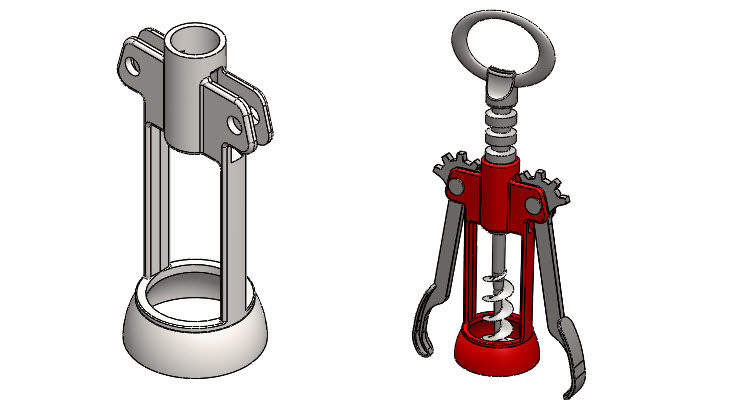
Základna vývrtky se opírá o hrdlo láhve. Po zavrtání vývrtky do korkového uzávěru se pomocí pák vytáhne korkový uzávěr. Pokud si chcete vymodelovat vývrtku, budete pro sestavu potřebovat i tento model. Podívejte se, jak na to.
Zadání (výkresovou dokumentaci) najdete v článku Vývrtka: Výkres modelu těla (zadání).
Postup modelování těla – 2. část
Pokud nemáte hotovou první část modelu (skicu), postupujte nejdříve podle návodu Vývrtka: Postup modelování šroubení #1.
Otevřete si soubor 2017-07-0003.SLDPRT a pokračujte v rozpracovaném modelu.
Založte novou skicu na horní plošce.

Pravým gestem myši vyberte příkaz Kružnice.

Nakreslete dvě kružnice, jejichž středy leží v počátku souřadného systému a zakótujte jejich průměry 12 mm a 15 mm.

Klávesovou zkratkou Ctrl + 7 se přepněte do izometrického pohledu. Ze záložky Prvky vyberte příkaz Přidání vysunutím.
V PropertyManageru Přidat vysunutím nastavte vzdálenost vysunutí 29 mm.

Zkontrolujte náhled a dokončete příkaz potvrzovacím tlačítkem.
Založte novou skicu v Přední rovině a změňte orientaci pohledu do pohledu kolmého na rovinu skici (příkaz Kolmý k).
Tip: Pro změnu orientace pohledu můžete použít i klávesovou zkratku Ctrl + 1.
Nakreslete svislou osu sjednocenou s počátkem souřadného systému.
Levým gestem myši vyberte příkaz Přímka.

Levým tlačítkem umístěte počáteční bod přímky na vodorovnou hranu vysunutého mezikruží.

Nakreslete vodorovnou přímku.

Pokračujte svislou přímkou směrem nahoru.

Následuje vodorovná přímka směrem doprava.

Další přímka směřuje nahoru šikmo doleva.

Pokračujte vodorovnou přímkou a…

…uzavřete náčrt svislou přímkou, jejíž koncový bod leží v počátečním bodě první skicované přímky (věnujte pozornost vytvoření automatických vazeb Sloučit a Svislá).

Zakótujte skicu podle kót uvedených na obrázku.

Přetáhněte pravý dolní roh k obrysové hraně tak, aby se vytvořila vazba Sjednocená.

Stejně tak přetáhněte levý dolní roh do místa, kde se u kurzoru objeví symbol vazby Sjednocená. V tomto případě dojde ke sjednocení rohu se skrytou hranou vnitřní kružnice vysunutého mezikruží. Pokud se vám tento krok nedaří, zkuste změnit Styl zobrazení → Skryté hrany viditelné.

Proveďte hromadný výběr entit (myši nebo klávesovou zkratkou Ctrl + A) a ze záložky Skica vyberte příkaz Zrcadlit entity.

Klávesovou zkratkou Ctrl + 7 se přepněte do izometrického pohledu. Ze záložky Prvky vyberte příkaz Přidání vysunutím.
V PropertyManageru Přidat vysunutím:
- v poli Směr č.1 nastavte typ ukončení Symetricky,
- nastavte vzdálenost vysunutí 8 mm.

Zkontrolujte náhled a dokončete příkaz potvrzovacím tlačítkem.
Dokument uložte (Ctrl + S).
Ve FeatureManageru vyberte skicu Skica2 a ze záložky Prvky vyberte příkaz Odebrání vysunutím.

V PropertyManageru Odebrat vysunutím:
- v poli Směr č.1 vyberte typ ukončení Po plochu,
- do pole Plocha/rovina vyberte plochu označenou červenou šipkou (automaticky se změní směr odebrání),
- vyberte volbu Odebrat opačnou stranu,
- do pole Vybrané obrysy vyberte hranu označenou červenou šipkou.

Zkontrolujte náhled a dokončete příkaz potvrzovacím tlačítkem.
Zaoblení
Ze záložky Prvky vyberte příkaz Zaoblit.

Nastavte poloměr zaoblení 4 mm a vyberte hranu označenou červenou šipkou. Pro další výběr použijte kontextový panel nástrojů a tlačítko Uvnitř prvku, 3 Hrany, které provede výběr zbývajících hran intuitivně. Výběr hran můžete samozřejmě provést i ručně.

Zkontrolujte náhled a dokončete příkaz potvrzovacím tlačítkem.
Průvodce dírami
Ze záložky Prvky vyberte příkaz Průvodce dírami.

V PropertyManageru Specifikace díry v záložce Typ:
- v poli Typ díry vyberte typ díry Díra,
- v nabídce Norma vyberte normu ISO,
- v nabídce Typ → Velikost vrtů,
- vyberte velikost díry 5 mm z nabídky Specifikace díry → Velikost,
- ukončení → Skrz vše.

Přejděte do záložky Polohy a označte plochu označenou červenou šipkou, tím se aktivujte 2D skica.
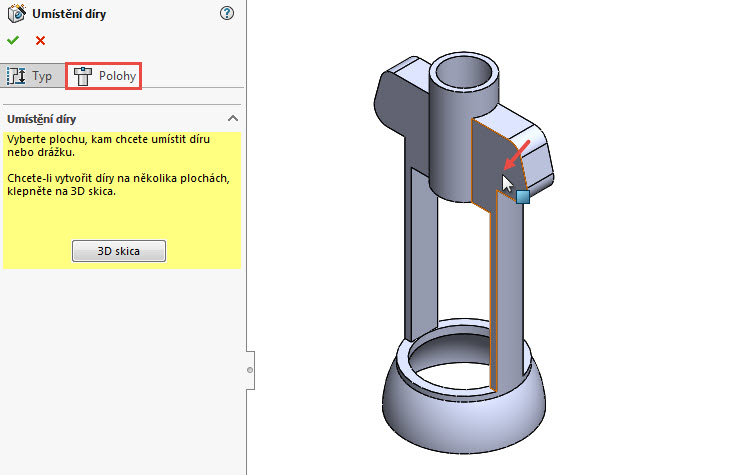
Umístěte na plochu dva body, které určují střed děr. Jejich polohu zakótujte podle obrázku.

Nakreslete svislou osu, která je sjednocená s počátkem. Stiskněte klávesu Ctrl, vyberte body/středy děr (1 a 2), osu (3) a z kontextového panelu nástrojů vyberte vazbu Symetrická.

Klávesovou zkratkou Ctrl + 7 se přepněte do izometrického pohledu. Zkontrolujte náhled a dokončete příkaz potvrzovacím tlačítkem.
Založte náčrt v rovině Přední a změňte orientaci pohledu do pohledu kolmého na rovinu skici.
Pravým gestem myši vyberte příkaz Kružnice.

Najeďte kurzorem na obrysovou hrany díry, čímž zobrazíte její úchopové body a střed. Umístěte střed kružnice do středu díry.

Takto nakreslete dvě kružnice, jejichž středy leží ve středech děr a jednu z nich zakótujte. Velikost průměru zadejte 28 mm.

Stiskněte klávesu Ctrl, vyberte obě kružnice (1 a 2) a z kontextového panelu nástrojů vyberte příkaz Stejná (3).

Klávesovou zkratkou Ctrl + 7 se přepněte do izometrického pohledu. Ze záložky Prvky vyberte příkaz Odebrání vysunutím.
V PropertyManageru Odebrat vysunutím:
- vyberte typ ukončení Symetricky,
- nastavte vzdálenost odebrání 4 mm.

Zkontrolujte náhled a dokončete příkaz potvrzovacím tlačítkem. Dokument uložte (Ctrl + S).
Úkosy
K tvorbě úkosu budete potřebovat tzv. rozdělovací křivku, kterou vytvoříme pomocí přímky.
Založte novou skicu na ploše označenou červenou šipkou.

Vyberte příkaz Přímka (použijte záložku skica, gesto myši nebo Panel zkratek) a umístěte počáteční bod přímky do úchopového bodu (nebo též bodu dotyku kruhové hrany a vodorovné hrany plochy) jako na obrázku. Věnujte pozornost automatickému vytvoření vazby Sjednocená.

Koncový bod umístěte do horní části plochy a opět věnujte pozornost vytvoření vazby Sjednocená.

Skica musí obsahovat přímku s vazbou Svislá a dvěma vazbami Sjednocená.

V záložce Prvky klikněte na malou černou šipku pod příkazem Křivky a vyberte příkaz Rozdělovací křivka.

V PropertyManageru Rozdělovací křivka:
- vyberte typ rozdělení Průmět,
- v poli Skica k promítání ponechejte předvybranou aktuální skicu,
- do pole Plochy k rozdělení vyberte plochu označenou červenou šipkou.

Dokončete příkaz potvrzovacím tlačítkem.
Dokument uložte (Ctrl + S).
Ze záložky Prvky vyberte příkaz Úkos.

V PropertyManageru Úkos1:
- zkontrolujte, zda máte aktuální kartu Ručně (1),
- vyberte typ úkosu Dělicí křivka (2),
- nastavte úhel úkosu 3 stupně (3),
- do pole Směr otevření vyberte plochu růžově zvýrazněnou plochu (4),
- co pole Dělicí křivky vyberte dělicí křivku (5).

Zkontrolujte směr šipek (6) a dokončete příkaz potvrzovacím tlačítkem.
Opakujte výběr příkazu Úkos a stejným způsobem nastavte parametry úkosu pro druhou část výztuhy.
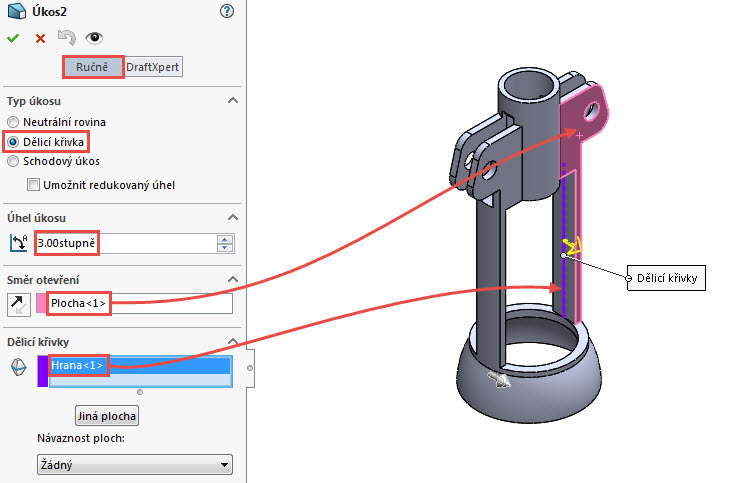
Stejným způsobem proveďte úkosy i na druhé výztuze.

Dokument uložte (Ctrl + S).
Zaoblení
Vyberte příkaz Zaoblit. Nastavte poloměr zaoblení 1 mm a vyberte hrany k zaoblení.

Zkontrolujte náhled a dokončete příkaz potvrzovacím tlačítkem.
Vyberte příkaz Zaoblit. Ponechejte poloměr zaoblení 1 mm a vyberte hrany k zaoblení.

Zkontrolujte náhled a dokončete příkaz potvrzovacím tlačítkem.
Vyberte příkaz Zaoblit. Nastavte poloměr zaoblení 0,3 mm a vyberte k zaoblení.

Zkontrolujte náhled a dokončete příkaz potvrzovacím tlačítkem.
Volba materiálu
Ve FeatureManageru klikněte pravým tlačítkem na prvek Materiál a z místní nabídky nebo Knihovny materiálu (možnost Upravit materiál) přidejte materiál Hladká uhlíková ocel.

Model základny (těla) vývrtky je hotový. Uložte dokument (Ctrl + S).




Komentáře k článku (0)
Přidávat komentáře k článku mohou pouze přihlášení uživatelé.
Chcete-li okomentovat tento článek, přihlaste se nebo se zaregistrujte.